VS2015自带的LocalDB数据库使用的详细说明
对于程序员来说,编程过程或多或少会与数据库打交道。如果用Visual Studio进行程序开发,微软的Sql Server数据库是最好的选择。但问题是,Sql Server数据库往往有几个G,安装后占用大量空间。每个开发人员在开发时都需要安装Sql Server吗?事实上,对于小项目、测试项目和学习项目的开发,绝对没有必要使用Sql Server那么高的数据库。微软自己也很清楚这一点,所以推出了一个超级简化版的Sql Server数据库:Sql Server LocalDB。这个小数据库完全可以满足常见项目的开发调试,关键是只有几十米,可以大大减轻PC的运行压力。本文将简要介绍如何在Visual Studio 2015中使用LocalDB数据库。
一.安装LocalDB
安装VS2015时会自动安装localDB,所以只要VS2015安装正确,LocalDB是一定的。
二、本地数据库的连接和管理
进入VS2015,在视图中选择Sql Server对象资源管理器,可以看到如下界面。

您可以通过右键单击Sql服务器来选择添加Sql服务器。

在弹出的表单中,本地浏览,可以看到有两个数据库实例:MSSQLLocalDB和ProjectsV13。这两个例子是VS2015的本地数据库。之所以有两个是因为楼主的VS2015已经更新了。MSSQLLocalDB是属于V12版本的LocalDB,ProjectsV13是属于V13版本的LocalDB。两者目前均可用于VS2015项目。接下来,以MSSQLLocalDB为例进行连接。连接成功后,左边的资源管理器可以管理数据库的资源。

然后我们可以尝试创建一个新的数据库Test。

成功创建测试数据库后,数据库可以正常运行。但是,如果要连接到外部数据库文件,则不能在Sql Server资源管理器中直接操作,此时需要在服务器资源管理器中操作。流程如下:
在服务器资源管理器中选择添加连接。如果直接连接到外部数据库文件,默认情况下,该文件将附加到LocalDB:
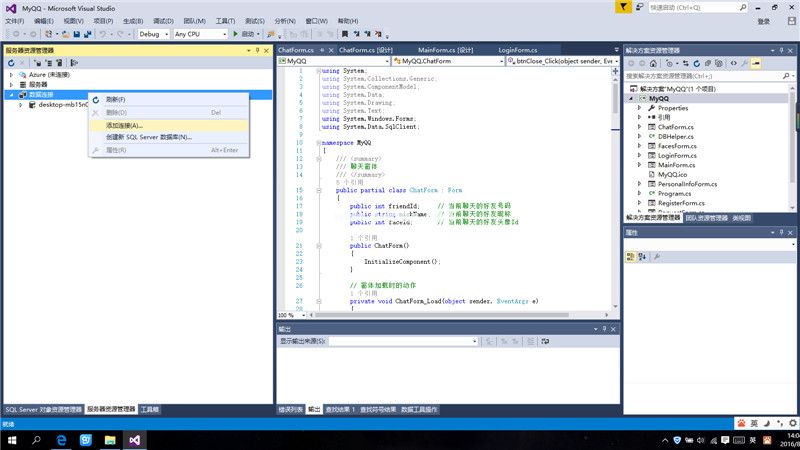
在弹出表单中选择浏览以添加外部数据库文件:

选择文件后,单击“确定”,在服务器资源管理器中将有一个到外部数据库文件的附加连接:

再次查看Sql Server对象资源管理器中的MSSQLLocalDB,您可以看到更多刚刚添加的外部数据库附加到了此本地数据库:

此时,外部数据库已经附加。如果要连接项目中的数据库,连接字符串如下:
数据源=(LocalDB)\ \ MSSQLLocalDB;AttachDbFilename=外部数据库文件的绝对路径(注意转义字符)”。
以上就是本文的全部内容。希望对大家的学习有帮助,支持我们。
版权声明:VS2015自带的LocalDB数据库使用的详细说明是由宝哥软件园云端程序自动收集整理而来。如果本文侵犯了你的权益,请联系本站底部QQ或者邮箱删除。

















